Bạn muốn tắt màn hình laptop khi không sử dụng nữa để tiết kiệm pin mà các ứng dụng vẫn còn tiếp tục hoạt động, như bài hát vẫn còn tiếp tục, phim vẫn còn đang vang lên âm thanh, thì hãy xem qua bài viết dưới đây để hướng dẫn cách tắt màn hình laptop nhé.
Xem thêm:
Nội dung
Tính năng giúp máy tính chạy ngầm khi tắt màn hình laptop
Nhà phát triển Windows luôn phát triển và nâng cấp hỗ trợ đa dạng tính năng giúp trải nghiệm của người dùng được tốt hơn. Trong số đó là tính năng giúp cho máy tính chạy ngầm khi người dùng tắt màn hình.
Nó có hai cách để người dùng thực hiện yêu cầu này bao gồm sử dụng phím cứng để tắt màn hình hoặc đưa máy về chế độ Sleep. Ở chế độ Sleep, CPU và ổ đĩa vẫn sẽ hoạt động một cách bình thường, tuy nhiên, tại trạng thái hoạt động của chương trình thì vẫn đang được mở và được tạm ngưng, cuối cùng là được lưu lại vào ổ RAM.
Ngược lại, khi bạn tiến hành tắt màn hình bằng phím cứng thì tất cả những tiến trình đang được thực hiện ngay máy tính như render, chỉnh sửa ảnh, chơi game,… vẫn hoạt động một cách bình thường.
Hướng dẫn cách tắt màn hình laptop nhưng máy vẫn chạy
Giữ cho máy tính hoạt động bằng chế độ sleep
Để đưa máy về với chế độ sleep, đầu tiên ở màn hình Homescreen bạn chọn vào menu start. Sau đó chọn vào Button Power, ở đây sẽ có những bốn tùy chọn là Shutdown, Restart, Hibernate vào Sleep, chọn vào Sleep. Hoặc cách thứ hai là bạn có thể sử dụng tổ hợp phím FN + F4 để vào nhanh chế độ Sleep.
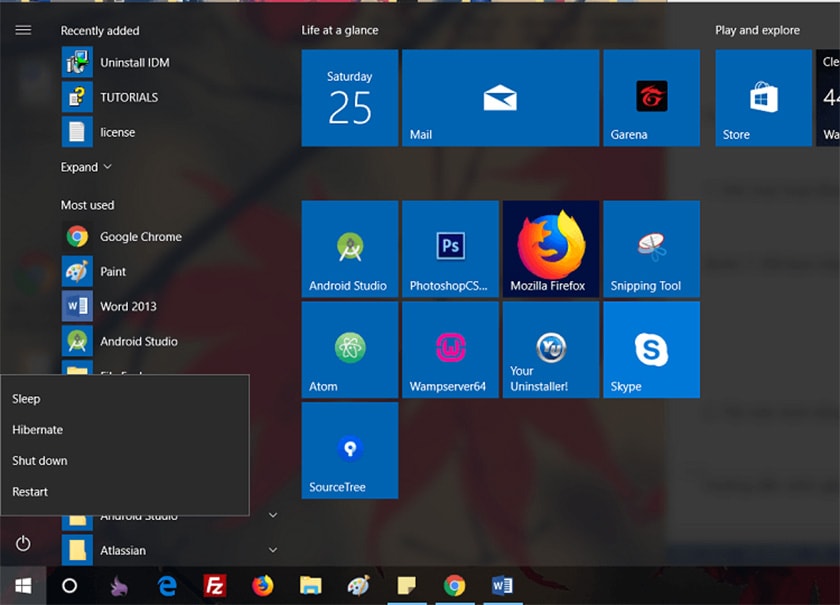
Tắt màn hình bằng phím chức năng
Cách thứ hai để tiến hành tắt màn hình bằng phím chức năng nhanh mà máy vẫn còn đang hoạt động. Bạn thực hiện như sau: Nhấn tổ hợp phím Fn + phím F6. Lưu ý tùy vào hãng khác nhau sẽ thiết kế tổ hợp phím khác nhau.
Bạn có thể sử dụng cách này dành cho cách tắt màn hình laptop khi kết nối HDMI.
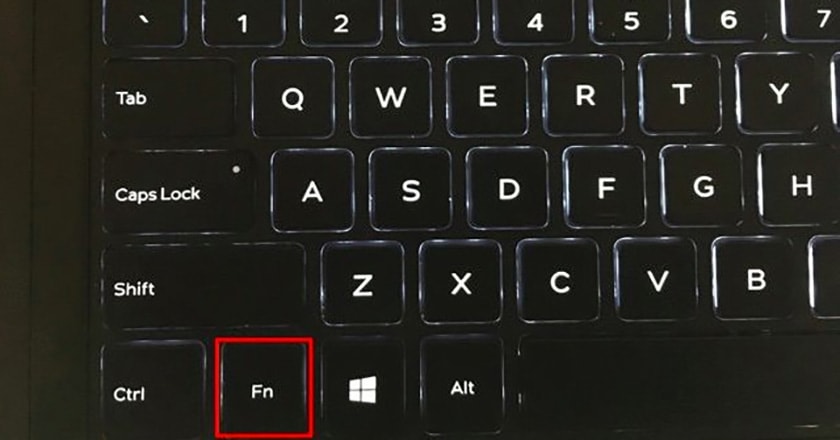
Cách gập màn hình laptop mà vẫn không tắt máy
Người dùng thường có thói quen gập màn hình lại để máy tính có thể sẵn sàng hoạt động tiếp tục. Và bằng cách dưới đây, sẽ giúp cho máy tính hoạt động. Đối với hệ điều hành Windows 10, thực hiện như sau:
Bước 1: Nhấn vào tổ hợp phím Windows + X sau đó, bạn nhấn vào phím O.
Bước 2: Chọn vào Additional Power Settings.
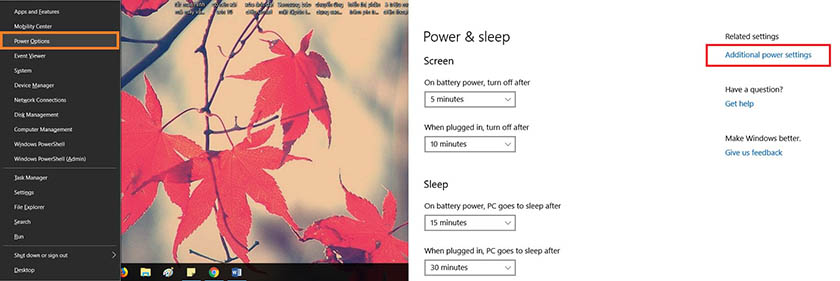
Bước 3: Chọn tiếp vào tab Choose what closing the lid does.
Bước 4: Ở mục tùy chọn When I Close the lid thì bạn chọn vào Do nothing cho cả hai tùy chọn sử dụng pin và cả kết nối nguồn sạc. Tiếp đến chọn vào Save change để lưu lại thay đổi.
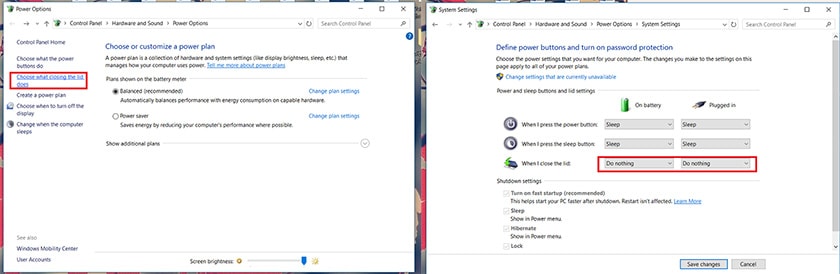
Còn đối với hệ điều hành Windows 7, thì bạn có sẽ có cách làm hơi khác đi một chút, theo dõi bên dưới nhé:
Bước 1: Đầu tiên bạn click chuột phải vào biểu tượng cục pin nằm ở góc trái bên dưới màn hình. Sau đó chọn Power Option.
Bước 2: Chờ trong giây lát thì cửa sổ Power Option hiện lên, bạn chọn Choose what closing the lid does.
Bước 3: Tại đây bạn chọn vào Do nothing ngay tại dòng When I close the lid cho cả hai cột On battery và Plugged in. Sau đó bạn thực hiện Save changes lại để hoàn tất nhé.
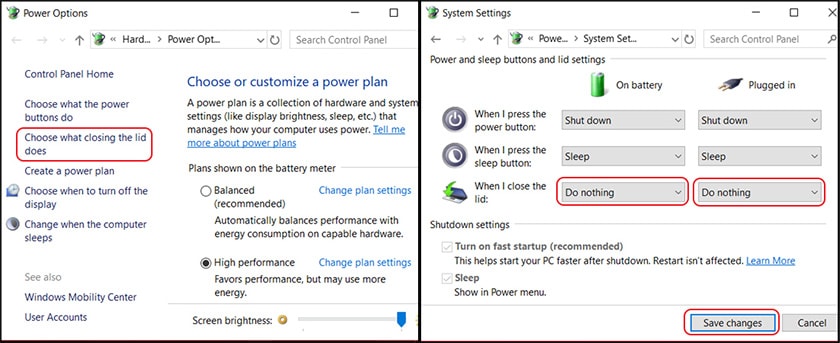
Sử dụng phần mềm để tắt màn hình
Bước 1: Bạn cần download phần mềm có tên Turn Off Monitor sau đó chọn tiếp Download để chính thức tải phần mềm về máy.
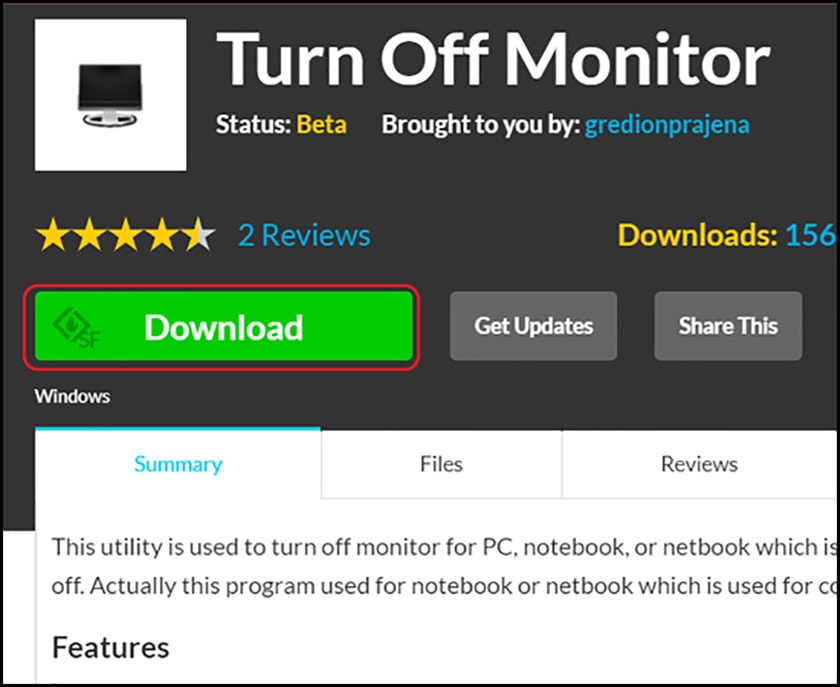
Bước 2: Giải nén và chạy chương trình để tiến hành tắt màn hình.
Như vậy là bạn đã vừa xem qua bài tổng hợp các cách tắt màn hình laptop khi máy vẫn còn đang hoạt động như: gập màn hình laptop mà không tắt máy, tắt màn hình laptop mà phần mềm còn chạy. Nếu thấy hữu ích thì hãy thực hiện và theo dõi trang để tìm hiểu thêm về một số thủ thuật máy tính khác nữa nhé.
Xem thêm:










![[Tư vấn] Laptop LG Gram có tốt không, mua ở đâu giá rẻ Laptop LG GRam có tốt không](https://danhgiacongnghe.net/wp-content/uploads/2021/01/laptop-lg-gram-co-tot-khong-7-min-100x70.jpg)



